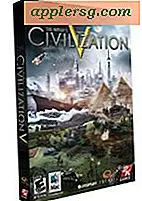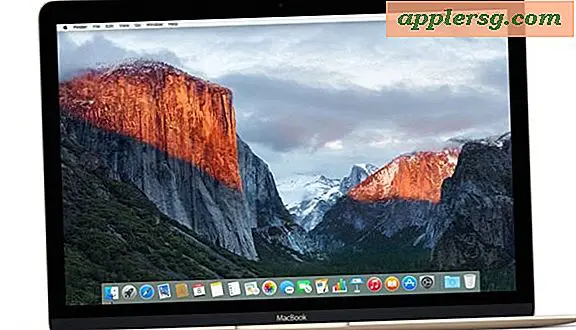Så här återställer du borttagen Safarihistorik på Mac
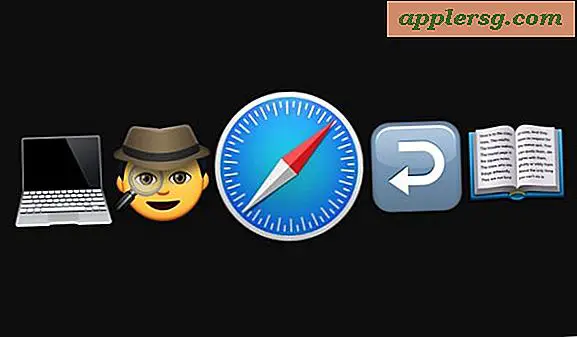
Har du någonsin velat återställa raderad Safari-historia på en Mac? Kanske har du oavsiktligt rensat all historik och webbdata eller raderad specifik Safari-historia och vill du vända om de här besluten och få tillbaka webbläsarens historia? Eller kanske du gör en del undersökningsarbete av någon anledning eller annan, eller vill du utforska några enkla digitala rättsmedicin för Safari-webbläsarhistorik på en Mac?
Vi visar dig ett enkelt sätt att återställa raderad Safari-historik på en Mac.
Eftersom vi syftar till ett enkelt tillvägagångssätt här, kommer vi att förlita oss på Time Machine, säkerhetskopieringstjänsten på Mac, vilket råkar erbjuda det enklaste sättet att återställa raderad Safari-historia på en Mac - eller återställa någon borttagen fil för den delen - även om vårt fokus här ligger på Safari webbläsaren. Således kräver detta tillvägagångssätt uppenbarligen en åtföljande Time Machine-säkerhetskopiering som används av den aktuella Macen i fråga. Om Mac inte har en säkerhetskopiering av Time Machine och regelbundna säkerhetskopior som upprätthålls, fungerar inte den här enkla historiska återställningsmetoden. Eftersom det här återställs via en säkerhetskopia, så är det tillfälligt att data mellan när säkerhetskopieringen gjordes och när återställningen hände kommer att gå förlorad, så kom ihåg innan du börjar med processen, särskilt om den aktuella webbläsarhistoriken är viktig - det skulle vara klokt för att säkerhetskopiera det först också.
Så här återställer du borttagen Safarihistorik på en Mac, det enkla sättet
Om du antar att du har Time Machine-säkerhetskopiering, så här är hur du kan återställa raderad Safari-historia på en Mac:
- Avsluta Safari i Mac OS om du inte redan har gjort det
- Anslut Time Machine-backupenheten till Mac-datorn om den inte redan är ansluten
- Från Finder, dra ner "Go" -menyn och välj "Gå till mapp" och ange följande sökväg:
- När du väl är i katalogen ~ / Bibliotek / Safari, välj filen "History.db" och dra sedan ner Time Machine-menyn i övre högra hörnet och välj "Enter Time Machine"
- Navigera och bläddra i Time Machine-historiken för ~ / Bibliotek / Safari / katalog när du når det önskade datumet som innehåller Safari-historikdata som du vill återställa, klicka på "Återställ" -knappen i Time Machine
- När Time Machine slutar att återställa ~ / Bibliotek / Safari / katalog, kan du nu få tillgång till den nyligen återställda versionen av den raderade Safari-historiken
- Starta om Safari på Mac med den nyligen restaurerade historien nu intakt
- I Safari, dra ner menyn "Historia" och välj "Visa all historik"
- Du kan nu bläddra, söka och hitta specifik Safari-historik från den återställda Safari History.db-filen precis som du skulle som vanligt
~/Library/Safari/ 




Det är det, nu har du återställt webbläsarens historia från Safari som raderades!
Inne i ~ / Bibliotek / Safari / mapp på Mac, letar du specifikt efter "History.db" -filen, som kan vara en bra storlek beroende på hur mycket webbläsning du gör. Det är i grund och botten bara en databasfil som du kan fråga direkt med SQL om du vill, men det är inte vad vi ska göra här, eftersom du också bara kan komma åt, söka och bläddra i Safari-historiken i Safari på Mac själv, och vi syftar till att hålla saker enkelt för den här handledningen.
Observera att detta tillvägagångssätt bara fungerar för att återställa och återställa Safari-surfhistoriken som raderades eller raderades från Mac, det kommer inte * att fungera för att återställa en privat session där ingen historia skapades. Om du till exempel använder Private Browsing i Safari för Mac för att förhindra att historiken samlas i första hand, skulle det inte finnas några historikdata som ska återställas från Time Machine (eller i allmänhet utanför något komplicerat minne eller byte av utbytesförsök, vilket som helst, vilket är mycket mer avancerad än denna handledning skulle till och med försöka medföra, även om det kan vara teoretiskt möjligt i vissa scenarier).
Självklart är detta tillvägagångssätt för Mac, men teoretiskt kan du använda en liknande metod för IOS. Användare kan alltid söka Safari-historia på iPhone eller iPad, samt ta bort specifik webbläsarhistorik i iOS Safari-webbläsaren, men för att återställa raderad Safari-historia i iOS behöver du kunna återställa en enhet med säkerhetskopiering antingen från iCloud eller iTunes som innehöll den raderade Safari-historiken. Det är emellertid ett ämne för en annan artikel, så det kommer inte att diskuteras här.
Var det här till hjälp om du behövde eller ville återställa raderad Safari webbläsarhistorik på en Mac? Känner du till ett annat tillvägagångssätt som fungerar? Dela dina kommentarer och erfarenheter i kommentarerna nedan!